2.1. Téléchargement de l'image ISO du DVD de la dernière version de CentOS
2.2. Gravure de l'image obtenue
2.3. Installation de la distribution
2.4. Réglages finaux post-installation
2.5. Premier démarrage
2.6. Mise à jour automatique
Téléchargement de l'image ISO du DVD de la dernière version de CentOS
Le téléchargement peut être réalisé via un navigateur quelconque, ceux-ci prenant maintenant en charge le protocole utilisé : FTP.
Cependant je vous conseillerai de passer plutôt par un client FTP, plus sûr, plus pratique et plus puissant à long terme. Un exemple : FileZilla[1]
On va utiliser les miroirs proposés par ProXad. La dernière version est la 5.2 mais la 5.3 ne devrait plus tarder : ftp://ftp.proxad.net/mirrors/ftp.centos.org/5.2/isos/i386/
Sélectionnez la version DVD, environ 4 Go, ça peut prendre du temps.
Pensez bien à vérifier que le téléchargement s'est correctement déroulé en vérifiant la somme md5[2] et/ou sha1 de l'image obtenue.
Gravure de l'image obtenue
Pensez bien à graver « en tant qu'image ». Plus d'informations sur le site de Comment ça marche.
Avis aux utilisateurs de WinRar[3] : ne décompressez surtout pas la pseudo-archive obtenue !
Installation de la distribution
Je ne décrirai ici qu'une installation de base. A vous de voir si vous voulez quelque chose de plus personnalisé, notamment en termes de fiabilité et de redondance des données : utilisation de plusieurs disques durs, RAID, partitionnement, sauvegarde, etc ...
Plutôt qu'un grand discours, voici des captures d'écran réalisés au fil de l'installation. Celle-ci est quasiment de type « Suivant > Suivant » puisqu'on va se contenter d'une installation par défaut ... pour l'instant.
C'est parti : on insère le DVD précédemment gravé dans le lecteur du PC qui va devenir notre serveur et on démarre dessus[4].
Bon d'accord, c'est en anglais. Appuyez sur Entrée.
Si vous avez bien vérifié la somme md5/sha1 et que vous avez bien vérifié votre gravure, vous pouvez passer outre cette vérification : Tab pour sélectionner Skip puis Entrée.
Cliquez sur Next.
Rhaaa, enfin, on sélectionne Français puis on clique sur Next
Gardez le choix par défaut, Suivant.
L'installeur nous prévient que le disque est vierge. On clique sur Oui.
Comme on fait une installation par défaut, il n'y a rien à changer. Si vous voulez une configuration particulière de partitionnement, c'est ici que tout ce passe. Suivant.
Vous ne pourrez pas dire que vous n'avez pas été prévenus.
La configuration réseau. Dans mon cas, ça me convient comme ça. Il est possible de la changer par la suite, pas d'inquiétude.
Normalement la détection automatique est OK.
Attention : choisissez un mot de passe compliqué mêlant majuscules, minuscules et chiffres. Le super-utilisateur root peut tout faire sur un système GNU/Linux ! C'est pour ça qu'on ne l'utilise jamais directement.
Sélectionnez « Desktop - GNOME », « Server » et « Server- GUI », on personnalisera plus tard.
Calcul en cours de ce qui doit être installé en fonction de vos choix précédents.
Cliquez sur suivant pour lancer l'installation proprement dite.
Installation en cours. Allez prendre un café ... ou plusieurs en fonction des performances du PC.
Écoutez l'ordinateur, il a toujours raison.
Réglages finaux post-installation
Il va maintenant falloir remplir quelques renseignements.
Cochez FTP et WWW (HTTP) pour permettre l'utilisation du serveur FTP et du serveur Web. Tout est modifiable par la suite.
Pas de souci : Oui.
Désactivez SELinux pour éviter de grosses prises de têtes (avis qui m'est personnel).
Répondez Oui.
A vous de voir.
Activez la synchronisation NTP, ça vous évitera de régler l'horloge du système. Attention, certains routeurs/pare-feu empêchent une utilisation correcte du protocole NTP.
L'utilisateur dont vous vous servirez pour vous connecter à une session (graphique ou non). Blindez le mot de passe. N'envisagez pas de vous connecter avec root, on n'est pas sous Windows !
Le système a toujours raison !
Premier démarrage
Après redémarrage, on arrive enfin sur un écran de connexion, entrez votre identifiant puis votre mot de passe (en aveugle pour ce dernier).
Vous voilà sur votre première session GNOME. Épuré et pratique, voilà les termes qui doivent vous venir à l'esprit.
Mise à jour automatique
Amusez vous à jeter un œil dans les menus si vous ne connaissez pas. Au bout de quelques minutes, un pop-up vous préviendra que des mises à jours sont disponibles. Cliquez sur « Voir les mises à jour ».
Cliquez sur « appliquez les mises à jour ». Vous avez mérité d'aller prendre un autre café le temps que ça télécharge. Acceptez d'importer les clés si nécessaire. Il vous faudra certainement aussi redémarrer pour activer la mise à jour du noyau. Rassurez-vous c'est moins fréquent que sous un certain autre OS.
L'aspect ne vous convient pas ? Il y a moyen d'y remédier mais ça n'est pas le sujet développé ici.





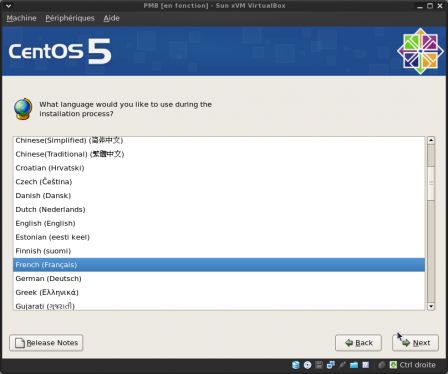




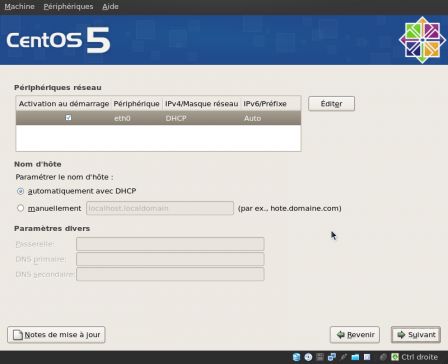


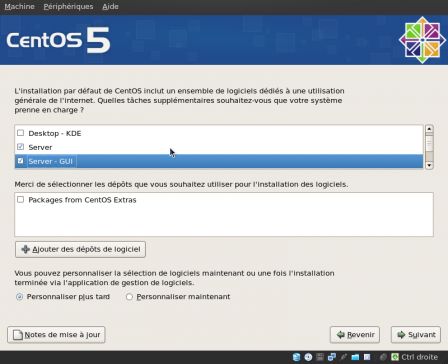
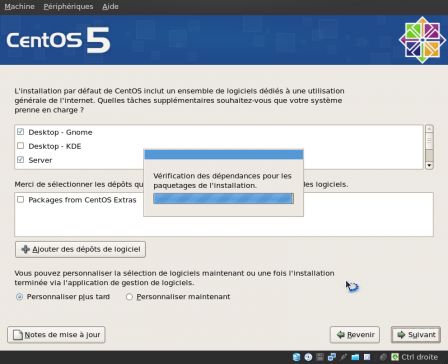

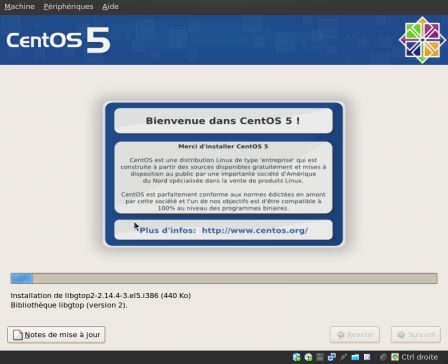






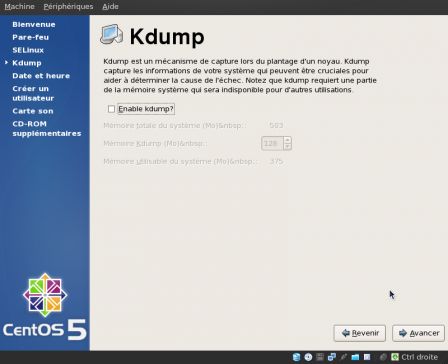


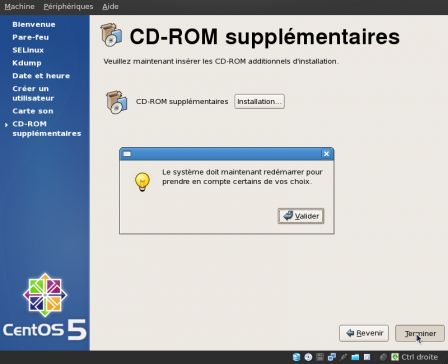


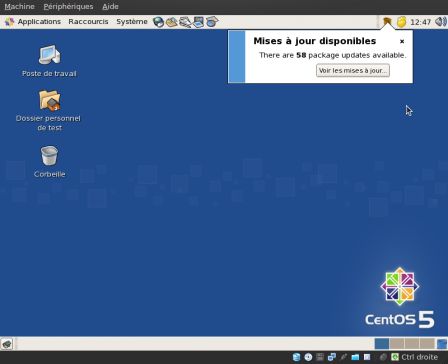



Commentaires